KontrolPackでネットワーク経由でコンピュータを接続/制御

KontrolPackを使えば、ネットワーク内のコンピューターを簡単に制御できます。異なるオペレーティングシステムで稼働しているコンピューターを簡単に接続・管理できます。
Linuxには優れたメモ取りアプリケーションがたくさんありますが、注目に値するのはQOwnNotesです。どうして?これは、ユーザーがマークダウンを使用してデータをフォーマットできる優れたメモアプリです。さらに良いことに、QOwnNotesをNextCloudと同期することができます!Linuxで設定する方法は次のとおりです。
QOwnNotesをインストールします
LinuxでQOwnNotesを設定し、それをNextCloudまたはOwnCloudに接続してオンラインバックアップと同期を行う方法を説明する前に、アプリケーションのインストール方法を学ぶ必要があります。
QOwnNotesはLinuxユーザーに非常に人気のあるアプリケーションですが、残念ながら、主流のLinuxOSのアプリソースでは配布されていません。したがって、QOwnNotesアプリケーションを使用するには、まずLinuxシステムでアプリをセットアップする必要があります。これを行うには、キーボードのCtrl + Alt + TまたはCtrl + Shift + Tを押してターミナルウィンドウを開きます。そこから、使用しているLinuxディストリビューションに対応する以下の手順に従ってください。
Ubuntu
Ubuntu LinuxでQOwnNotesを取得するということは、サードパーティソフトウェアPPAを有効にすることを意味します。PPAを追加するには、ターミナルウィンドウに移動し、add-apt-repositoryコマンドを使用します。
sudo add-apt-repository ppa:pbek / qownnotes
ソフトウェアPPAを追加した後、updateコマンドを実行します。これ により、Ubuntuのソフトウェアソースが更新され、QOwnNotesPPAが使用できるようになります。
sudo apt update
最後に、次のコマンドを使用してソフトウェアをインストールします。
sudo apt install qownnotes
Debian
Debian Linuxでは、ユーザーはサードパーティのソフトウェアリポジトリを有効にしてQOwnNotesアプリケーションにアクセスする必要があります。リポジトリを有効にするには、このechoコマンドを使用します 。
sudo bash -c "echo'deb https://download.opensuse.org/repositories/home:/pbek:/QOwnNotes/Debian_9.0/ / '>> /etc/apt/sources.list.d/qownnotes.list 「」
次に、QOwnNotesリポジトリキーファイルをDebianにダウンロードして有効にします。このステップをスキップしないでください!Debianはキーなしでリポジトリからソフトウェアをインストールしません!
wget https://download.opensuse.org/repositories/home:/pbek:/QOwnNotes/Debian_9.0/Release.key -O- | sudo apt-keyadd-
DebianがQOwnNotesソフトウェアリポジトリのソースファイルをダウンロードできるように更新します。
sudo apt-get update
すべてが更新されたら、ソフトウェアをインストールします。
sudo apt-get install qownnotes
Arch Linux
Arch Linuxには、ユーザーが有効にできる専用のQOwnNotesリポジトリがあります。ただし、このガイドでは、リポジトリを有効にする方法については説明しません。代わりに、Trizenを使用してAURからQOwnNotesをインストールする方法について説明します。その理由は、Archに特別なリポジトリを追加する必要はないはずです。とにかく、ほとんどのものはすでにAURにあるからです。
QOwnNotesのAURリリースのインストールを開始するには、Pacmanを使用してGitとBase-develの両方をインストールします。
sudo pacman -S gitbase-devel
次に、Trizen AURヘルパーアプリケーションをインストールして、QOwnNotesのインストールをはるかに迅速かつ簡単にします。
git clone https://aur.archlinux.org/trizen.git
cd trizen
makepkg -sri
次のコマンドを使用して、AURから直接QOwnNotesをインストールします。
trizen -S qownnotes
Fedora
開発者は、FedoraLinuxユーザーがすぐに利用できるソフトウェアリポジトリを持っています。ありがたいことに、開発者もRPMファイルに直接リンクしているため、このリポジトリを有効にする必要はありません。Fedora 30で動作させるには、以下のdnfコマンドを実行します。
sudo dnf install https://build.opensuse.org/package/binary/download/home:pbek:QOwnNotes/desktop/Fedora_30/x86_64/qownnotes-19.6.4-1.1.x86_64.rpm
OpenSUSE
QOwnNotesプロジェクト全体は、OpenSUSE BuildServiceでホストされています。その結果、OpenSUSELeapの現在のすべてのバージョンに対して優れたサポートがあります。インストールするには、ターミナルウィンドウを開き、以下のコマンドを使用します。
飛躍15
su-
rpm --import https://download.opensuse.org/repositories/home:/pbek:/QOwnNotes/openSUSE_Leap_42.1/repodata/repomd.xml.key zypper addrepo -f https://download.opensuse.org/repositories /home:/pbek:/QOwnNotes/openSUSE_Leap_15.0/home:pbek:QOwnNotes.repo zypper refresh zypper install qownnotes
タンブルウィード
su --rpm --import https://download.opensuse.org/repositories/home:/pbek:/QOwnNotes/openSUSE_Tumbleweed/repodata/repomd.xml.key zypper addrepo -f https://download.opensuse.org/repositories /home:/pbek:/QOwnNotes/openSUSE_Tumbleweed/home:pbek:QOwnNotes.repo zypper refresh zypper install qownnotes
スナップ
QOwnNotesはスナップとして利用できます。それを機能させるには、このテーマに関するガイドに従って、 LinuxPCでスナップを有効にします。または、Ubuntuをインストールします。次に、以下のsnapinstallコマンドを使用します。
sudo snap install qownnotes
Flatpak
FlatHubにはQOwnNotesのFlatpakがあります。Flatpakメソッドが役立つと思われる場合は、システムでFlatpakランタイムを有効にし、以下のコマンドを使用してアプリをインストールしてください。
flatpak remote-add --if-not-exists flathub https://flathub.org/repo/flathub.flatpakrepo flatpak install flathub org.qownnotes.QOwnNotes
NextCloudと統合する
QOwnNotesをNextCloudと統合するには、PCでアプリケーションを起動します。QOwnNotesが開くと、紹介ウィザードが表示されます。ウィザードを実行し、以下のステップバイステップの手順に従います。
ステップ1: 「QOwnNotesへようこそ」ウィザードで、QOwnNotesはNextCloudSyncフォルダーに新しいフォルダーを作成しようとします。デフォルトのディレクトリは〜/ NextCloud / Notesです。変更したい場合は「フォルダ選択」をクリックしてください。
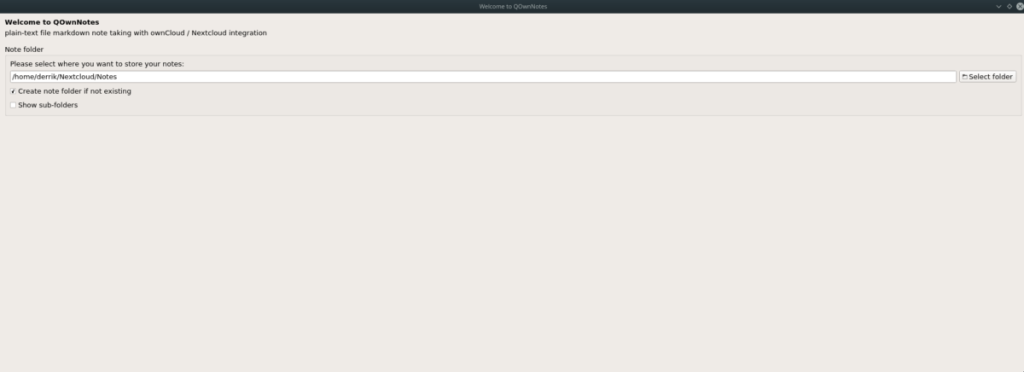
ステップ2:ドロップダウンメニューをクリックして、パネルレイアウトを選択します。デフォルトは「最小」です。
ステップ3:「メモバージョン」ページで、「次へ」をクリックし、デフォルト設定で問題ないため、何も変更しないでください。「アプリの指標」ページでも同じようにします。
ステップ4:「終了」をクリックしてウィザードを閉じ、QOwnNotesを起動します。
QOwnNotesで設定が処理されたら、アプリを使用してメモを取ります。保存すると、すべてが自動的にNextCloudに同期されます。
このガイドで説明されているデフォルトのNextCloudセットアップに満足していませんか?NextCloudと統合する他の方法があるので、アプリの設定領域をチェックしてください。
KontrolPackを使えば、ネットワーク内のコンピューターを簡単に制御できます。異なるオペレーティングシステムで稼働しているコンピューターを簡単に接続・管理できます。
繰り返しのタスクを自動で実行したいですか?手動でボタンを何度もクリックする代わりに、アプリケーションが
iDownloadeは、BBCのiPlayerサービスからDRMフリーのコンテンツをダウンロードできるクロスプラットフォームツールです。.mov形式の動画もダウンロードできます。
Outlook 2010の機能についてはこれまで詳細に取り上げてきましたが、2010年6月までにリリースされないため、Thunderbird 3について見ていきましょう。
たまには休憩も必要です。面白いゲームを探しているなら、Flight Gearを試してみてください。無料のマルチプラットフォームオープンソースゲームです。
MP3 Diagsは、音楽オーディオコレクションの問題を解決するための究極のツールです。mp3ファイルに適切なタグを付けたり、アルバムカバーアートを追加したり、VBRを修正したりできます。
Google Waveと同様に、Google Voiceも世界中で大きな話題を呼んでいます。Googleはコミュニケーション方法を変えることを目指しており、
Flickrユーザーが高画質で写真をダウンロードできるツールはたくさんありますが、Flickrのお気に入りをダウンロードする方法はありますか?最近、
サンプリングとは何でしょうか?Wikipediaによると、「サンプリングとは、一つの録音から一部、つまりサンプルを取り出し、それを楽器や音楽として再利用する行為です。
Googleサイトは、Googleのサーバー上でウェブサイトをホストできるGoogleのサービスです。しかし、一つ問題があります。それは、バックアップのための組み込みオプションがないことです。



![FlightGear Flight Simulatorを無料でダウンロード[楽しもう] FlightGear Flight Simulatorを無料でダウンロード[楽しもう]](https://tips.webtech360.com/resources8/r252/image-7634-0829093738400.jpg)




